あなたを見ているとき LGテレビ、 ローカルチャンネルが欠落していることに気づくかもしれません。解決策として、多くは屋内アンテナを使用します。ただし、お気に入りのローカル チャンネルをすべて視聴する方法はこれだけではありません。 LG TV の Content Store には、プロセスを簡単にするために大量のストリーミング アプリがあります。適切なアプリを入手したら、それを使用して、希望の番組やテレビ番組を視聴できます。
twitch でアーカイブを有効にする方法

LG TV でローカル チャンネルを取得する方法については、以下をお読みください。
LG TV のストリーミング アプリを通じてローカル チャンネルを視聴する方法
LG TV でローカル チャンネルを視聴するには、Content Store でストリーミング サービスのアプリを見つける必要があります。この方法を試す前に、視聴したいチャンネルを検討してください。
- NBC
- キツネ
- NBS
- PBS
- ABC
希望のローカル チャンネルを決定したら、プロセスを開始できます。ダウンロードが正常に完了できるように、インターネット接続が安定していることを確認してください。その方法は次のとおりです。
- リモコンのホームボタンを押します。

- 画面の下部から「Content Store」オプションに移動して押します。
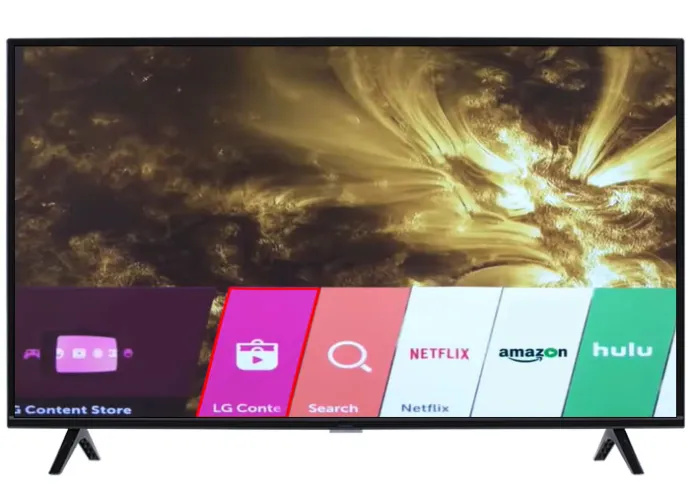
- 画面上部の「アプリ」オプションを選択します。横に 4 つの四角形のアイコンがあります。
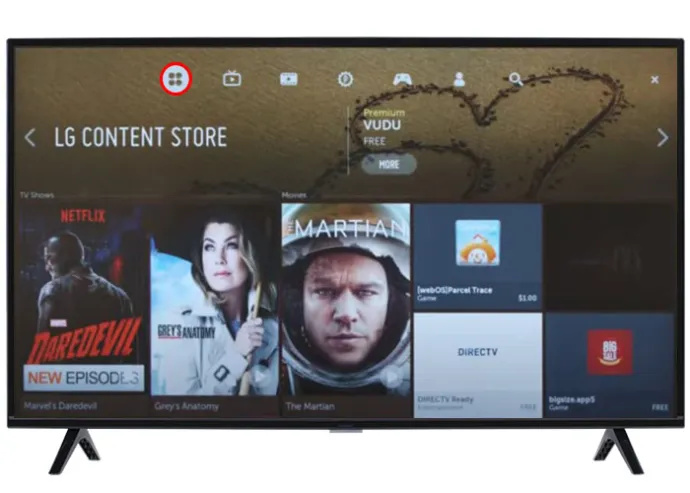
- リモコンのホームオプションを押し続けます。検索バーが表示されます。
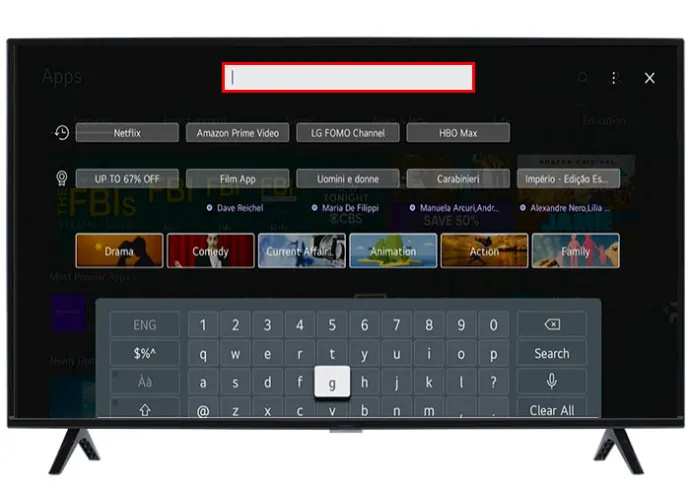
- ストリーミングしたいローカルチャンネルの名前を入力し、検索オプションを押します。ストリーミング サービスが利用可能な場合は、表示されるはずです。
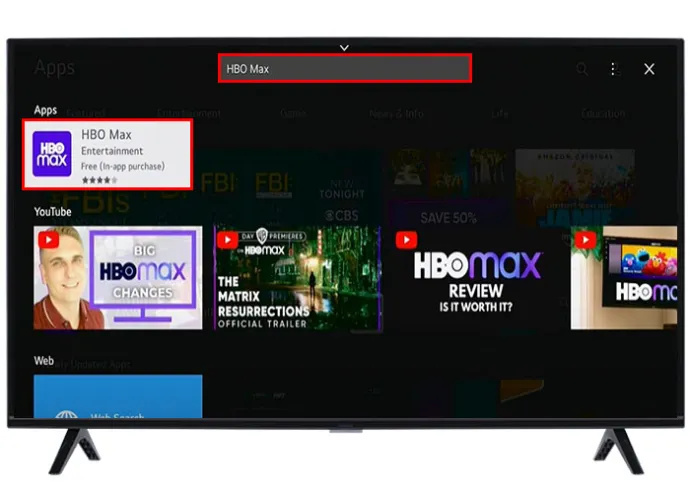
- アプリを選択し、画面上の指示に従ってインストールします。
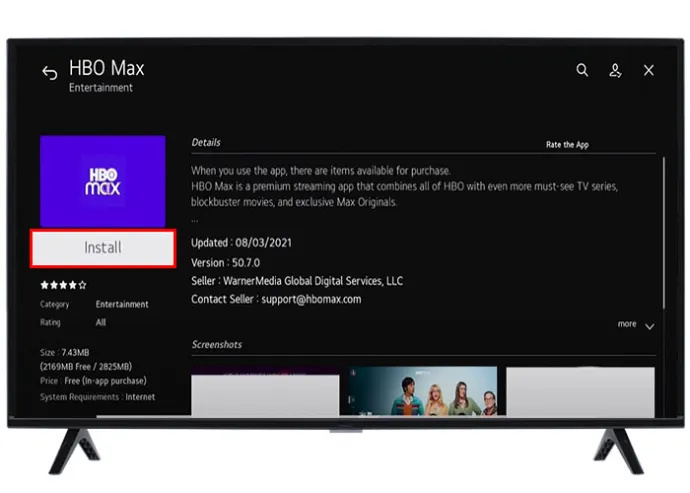
インストールが完了すると、いつでもアプリを通じてローカル チャネルにアクセスできます。この方法は、少数のローカル チャネルではなく、特定のローカル チャネルを追跡している場合に効果的です。アプリを起動してストリーミングを開始するだけです。
ダウンロードが機能しない場合は、他のファイルを削除してストレージを増やすか、LG TV を更新することを検討してください。
LG TVのアンテナを使用してローカルチャンネルを取得する方法
すべてのローカル チャンネルが必要だが、それらを別のアプリとしてテレビに保存したくないとします。幸いなことに、アンテナを購入して使用することで、昔ながらの方法で LG TV でローカル チャンネルを受信できます。最先端のスマート TV テクノロジーを購入する必要はありません。基本的な機能を備えたシンプルな TV アンテナがあれば十分です。
LG TV に適した無線アンテナの選択
アンテナを選択する前に、アンテナに適切な機能がすべて備わっており、ローカル チャンネルを問題なく受信できることを確認する必要があります。
これらのチャンネルのほとんどは無線でブロードキャストされるため、アンテナ方式を使用すると、すべてのチャンネルを受信して視聴できるという利点があります。探すべきいくつかの機能を次に示します。
- 屋内アンテナ – 屋外アンテナを徹底的に使用しないでください。屋内バージョンは安価で、テレビに直接接続できます。信号は弱いかもしれませんが、おそらく地元の放送局にとって十分な強度の信号を受信するでしょう。
- VHF および UHF 周波数オプション – お気に入りのローカル チャンネルのほとんどは、これら 2 つの周波数帯域のいずれか、または両方で放送されます。
- HD および 4K のサポート – お気に入りのチャンネルを HD で視聴したい場合は、選択したアンテナがこのオプションをサポートしていることを確認してください。
- 走行距離 – 信号を受信するには、アンテナの範囲が 20 ~ 30 マイルである必要があります。増幅バージョンは 30 ~ 50 マイルです。
上記の機能により、鮮明なテレビ受信と幅広いローカル チャンネルを受信できるようになります。また、屋内アンテナを取り扱う地元の店舗の専門家に相談することも検討してください。適切なオプションを選択するのに役立ちます。受信状態が悪い地域にお住まいの場合は、屋外アンテナの購入を検討してください。
注目すべき屋内アンテナの例としては、次のようなものがあります。
- アンテナ Direct ClearStream Flex – 必ずしも薄くエレガントではありませんが、この屋内アンテナは半径 80 マイルで鮮明な受信が可能です。
- Winegard Flat Wave Amped PRO TH-3000 – 半径 60 マイルの範囲でわずかに強力な TH-3000 は、部屋のインテリアに溶け込みながら、お気に入りのチャンネルも提供します。
- モフ アーク – 小さなオプションを好む人のために、モフ アークでは半径 40 マイル以内のローカル チャンネルを放送することもできます。
最終決定をする際には、価格も考慮する必要があります。屋内アンテナの平均価格帯は約 10.00 ドルから 60.00 ドルです。これには、より安価なストックオプションとより強力な機能を備えたデバイスの両方が含まれます。屋内アンテナはかさばる場合もあるため、薄型軽量のオプションが利用可能な場合は、それを選択することをお勧めします。
LG TV でアンテナを使用する方法
アンテナを購入したら、お気に入りのチャンネルをすべて視聴するには、アンテナを LG TV に接続する必要があります。幸いなことに、これは簡単なプロセスです。設置する前に位置を考慮してください。ほとんどのアンテナは、外壁または窓の近く、およびできるだけテレビに近い場所で最もよく機能します。
- LG テレビの背面にあるアンテナ ポートを見つけます。
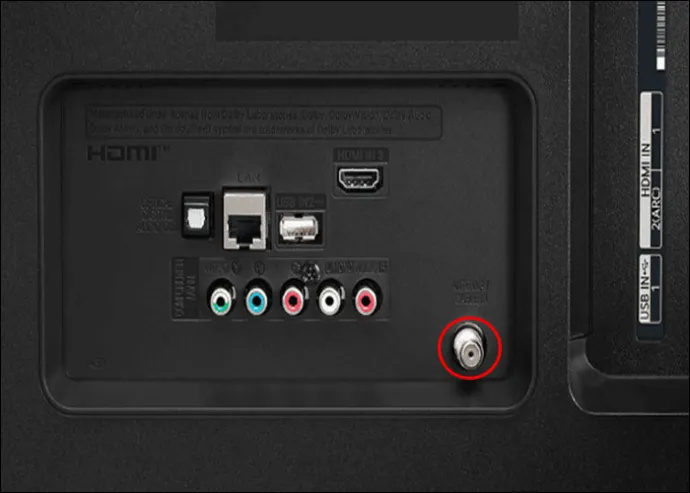
- アンテナからの同軸ケーブルをポートに差し込みます。
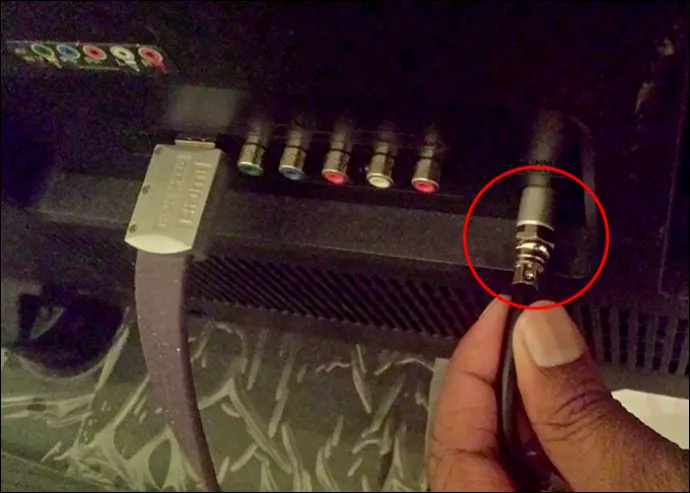
- 選択したアンテナにアンプが付いている場合は、それを別のコンセントに差し込みます。
- LG TVの電源を入れ、設定ボタンを選択し、「すべての設定」と「チャンネル」を選択します。
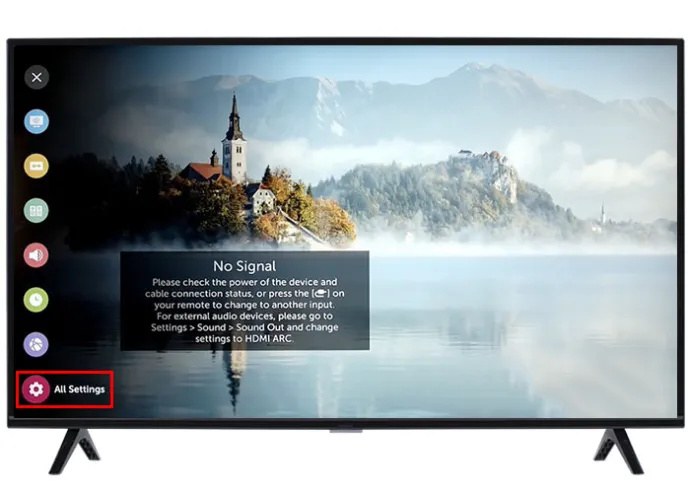
- 「チャンネルスキャン」オプションを押して、テレビがチャンネルの検索を完了するまで待ちます。
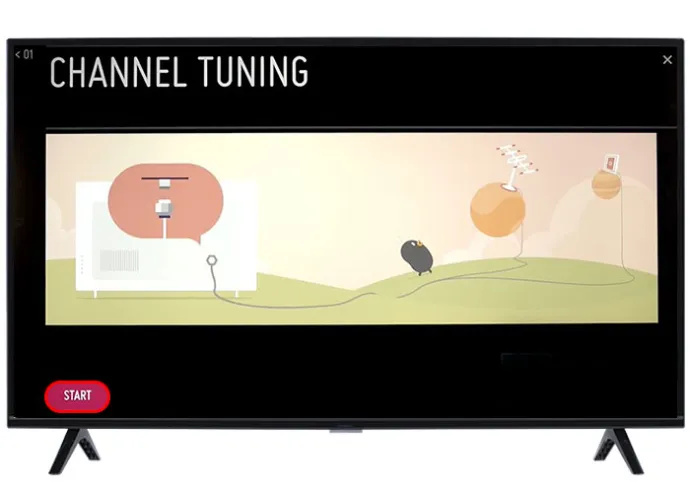
- 完了すると、テレビに利用可能なチャンネルの数が表示されます。音量ボタンを使用してそれらを移動し、適切なボタンを選択します。
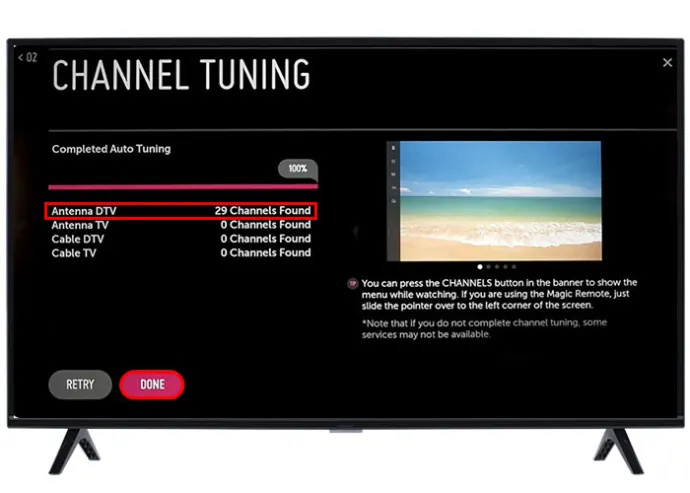
これで、複数のローカル チャンネルを利用できるようになります。受信状態が悪い場合は、鮮明な画像を取得する前に、新しいアンテナの位置を変更する必要がある場合があります。まだアンプを接続していない場合は、接続することを検討してください。これは、地下室など、受信状態があまり良くない場所に住んでいる場合には特に重要です。
よくある質問
屋内アンテナは機能しますか、それとも屋外アンテナを購入する必要がありますか?
チャンネルを受信できるかどうかは、現在地が放送塔に近いかどうかに大きく影響します。ただし、強力な屋内アンテナは良好な受信を得ることができます。
私のローカル チャンネルにストリーミング サービスがない場合はどうすればよいですか?
オンラインでテキスト メッセージを読む方法 verizon ワイヤレス
ローカル チャンネルに LG TV のストリーミング サービスがない場合でも、オンラインでストリーミング サービスが提供されている可能性があります。ウェブサイトを検索するか、LG テレビに接続するための屋内アンテナを購入することを検討してください。
スマート TV は屋内アンテナと屋外アンテナと互換性がありますか?
ほとんどのスマート TV モデルは、屋内および屋外のアンテナと完全に互換性があります。 LG テレビの背面にあるアンテナ ポートを見つけて、チャンネル検索を実行するだけです。
LG TV でお気に入りのローカル チャンネルを視聴しましょう
LG TV でローカル チャンネルを取得する最も簡単な方法は、適切なストリーミング サービスをダウンロードすることです。ただし、これではストレージが多すぎる可能性があります。代わりに、屋内アンテナを購入することもできます。これにより、お住まいの地域で利用可能なほとんどのローカル チャンネルを受信できるようになります。 LG TV に接続すると、設定オプションからチャンネル検索を実行できます。
LG TV でお気に入りのローカル チャンネルを視聴しようとしたことがありますか?ストリーミング アプリをダウンロードしましたか、それとも屋内アンテナを購入しましたか?以下のコメントセクションでお知らせください。









